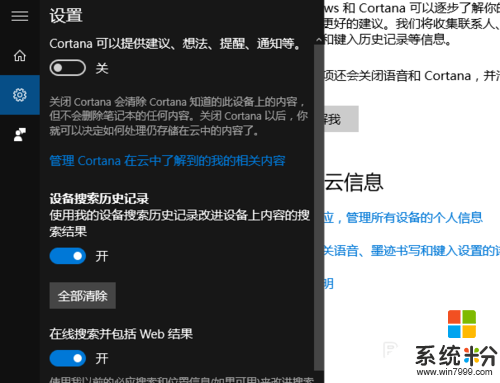win10系统怎么关闭\开启Cortana,win10系统关闭\开启Cortana的方法
发布时间:2016-03-18 10:06:20 浏览数:
相信大家对win10的Cortana应该都早有耳闻,那么对Cortana的功能小编不做评论,毕竟好不好用见仁见智,今天主要跟大家分享win10系统怎么关闭\开启Cortana,比较基础,感兴趣的朋友可以看看。
win10系统关闭\开启Cortana的方法:
1、在windows左下角的开始窗口点击开始键,然后在弹出窗口中选择设置菜单,如下图所示。
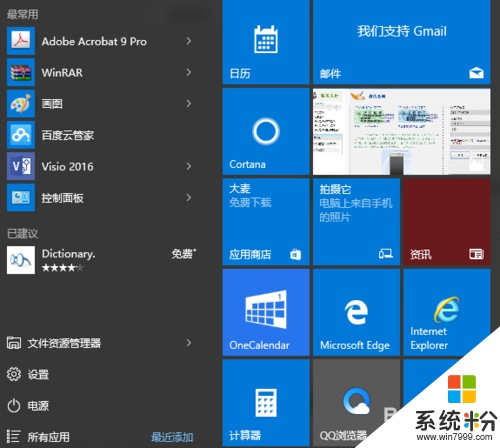
2、在设置窗口选择第二排第三列的隐私菜单,如下图参考,不知道为什么控制面板没有该选项
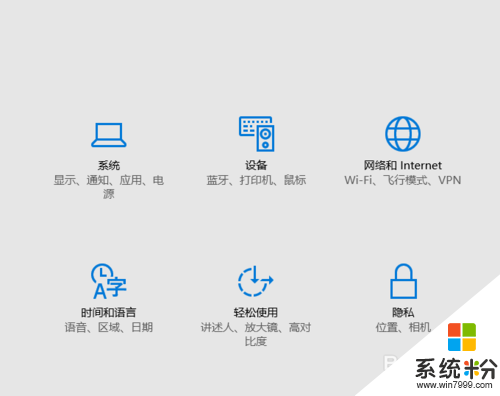
3、在左边的列表菜单中先找到语音、墨迹书写和键入,然后在右侧窗口选择停止收集我的信息。
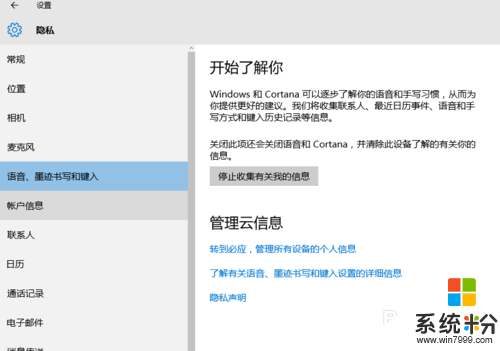
4、如下图所示,下方菜单变成<了解我>时,就说明Cortana已经被关闭,再点一次就开启了。
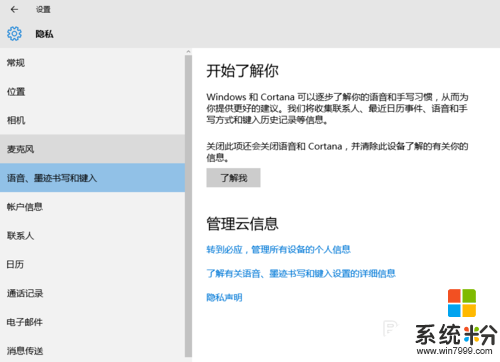
5、另一种方法是在开始窗口右侧的搜索栏中键入Cortana,然后在上方搜索结果中选择Cortana与搜索设置
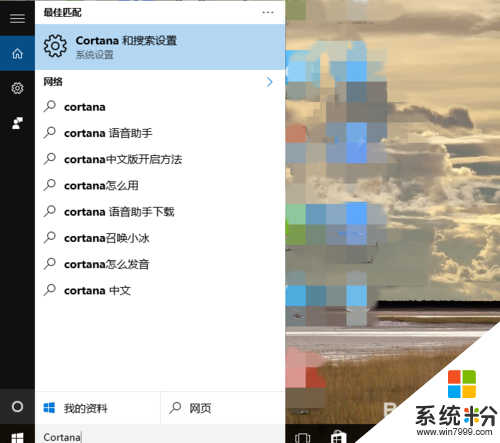
6、双击进入后如下图,在最上方的菜单选项中就有开和关的选择,右移滑动条将Cortana关闭。